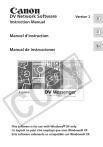Pilote AV/C Camera Storage Subunit-WIA
Installation
? Le camescope Canon est relié à l’ordinateur par le truchement d’un câble
DV mais il n’est pas reconnu par l’ordinateur.
➜ Vérifiez si le camescope est réglé sur le mode NETWORK ou CARD PLAY.
➜ Si le port IEEE1394 n’était pas préinstallé, assurez-vous que l’adaptateur
IEEE1394 est correctement installé.
➜ Assurez-vous que le câble DV (IEEE1394) est correctement connecté.
➜ Le pilote n’est pas correctement installé. Désinstallez le pilote ( 76) puis réinstallez-le ( 21).
? Impossible de localiser les fichiers du pilote.
➜ Les fichiers du pilote ne sont pas installés correctement sur l’ordinateur.
Insérez le CD-ROM et réinstallez le fichiers sur l’ordinateur.
Téléchargement
? Canon Camera Storage Device n’est pas reconnu.
➜ Le couvercle du logement de la carte mémoire est ouvert. Débranchez le câble DV au niveau du camescope, fermez le couvercle de la carte mémoire puis rebranchez le camescope à l’ordinateur.
Déchargement
? Le chargement de fichier vers la carte mémoire n’est pas possible.
➜ La carte mémoire ne contient pas assez d’espace disponible.
➜ Vous utilisez une carte mémoire SD qui est protégée en écriture. Changez la position du commutateur de protection.
Désinstallation du pilote Canon USB Video et du pilote
AV/C Camera Storage Subunit-WIA
Si vous avez des problèmes pour désinstaller le pilote, utilisez la procédure suivante pour le retirer.
1.
Utilisez aussi la procédure suivante dans les cas suivants.
- Si vous ne trouvez pas l’icône [Scanneurs et appareils photo] dans
[Imprimantes et autres périphériques].
- Si l’icône de la caméra n’apparaît pas dans le dossier [Scanneurs et appareils photo].
•••••••••••••••••••••••••••••••••••••••••••••••••••••••••••••••••••••••••••••••••••••••••••••
A partir du menu [démarrer], sélectionnez [Panneau de configuration].
F
87
Guide de dépannage
2.
•••••••••••••••••••••••••••••••••••••••••••••••••••••••••••••••••••••••••••••••••••••••••••••
Cliquez sur [Performances et maintenance].
3.
•••••••••••••••••••••••••••••••••••••••••••••••••••••••••••••••••••••••••••••••••••••••••••••
Cliquez sur [Système].
4.
5.
•••••••••••••••••••••••••••••••••••••••••••••••••••••••••••••••••••••••••••••••••••••••••••••
Cliquez sur l’onglet [Matériel] dans les [Propriétés système].
•••••••••••••••••••••••••••••••••••••••••••••••••••••••••••••••••••••••••••••••••••••••••••••
Cliquez sur le bouton [Gestionnaire de périphériques].
88
6.
•••••••••••••••••••••••••••••••••••••••••••••••••••••••••••••••••••••••••••••••••••••••••••••
Lors de la désinstallation du pilote Canon USB Video :
si [Canon USB Video], [Canon USB Video Control] ou [Canon
USB Video Record] apparaît dans la catégorie [Périphérique d’images] et/ou [Autres périphériques], utilisez la procédure suivante pour le supprimer.
Lors de la désinstallation du pilote AV/C Camera Storage Subunit-WIA :
si [Canon Camera Storage Device] apparaît dans la catégorie
[Périphérique d’images] et/ou dans la catégorie [Autres périphériques], utilisez la procédure suivante pour le supprimer.
1. Cliquez avec le bouton droit de la souris sur l’icône correspondant et sélectionnez [Désinstaller].
En fonction de votre modèle de camescope, [Canon USB Video Record] peut ne pas être affiché. Dans ce cas, supprimez [Canon USB Video] et
[Canon USB Video Control].
F
2. Dans la boîte de dialogue de confirmation, cliquez sur [OK] et fermez
[Propriétés système] et [Gestionnaire de périphériques].
Retirez toutes les copies de l’icône [Canon Camera Storage Device] qui apparaissent dans la catégorie [Autres périphériques] ou [Périphérique d’images], ou qui apparaît plus d’une fois dans une catégorie.
89
Guide de dépannage
7.
•••••••••••••••••••••••••••••••••••••••••••••••••••••••••••••••••••••••••••••••••••••••••••••
A partir du menu [démarrer], choisissez [Poste de travail] et double-cliquez, dans l’ordre, sur les dossiers [C:], [WINDOWS] et [INF].
Si le dossier [INF] n’est pas visible dans le dossier [WINDOWS]
Utilisez la procédure suivante pour faire apparaître les fichiers et les dossiers.
1. Cliquez sur le menu [Outils] et choisissez [Options des dossiers].
2. Cliquez sur l’onglet [Affichage].
3. Dans la section [Paramètres avancés], réglez la catégorie [Fichiers et dossiers cachés] sur [Affichier les fichiers et dossiers cachés].
8.
Si [Masquer les extensions des fichiers dont le type est connu] est choisi, décochez la case.
•••••••••••••••••••••••••••••••••••••••••••••••••••••••••••••••••••••••••••••••••••••••••••••
Double-cliquez sur le fichier [Oem*.inf].
• Un numéro tel que “0” ou “1” apparaît à la place de l’astérisque (*) ci-dessus. Vous trouverez aussi un autre fichier appelé [Oem*.pnf], qui a le même numéro que le fichier
[Oem*.inf]. Les deux fichiers constituent un jeu. Il peut y avoir beaucoup de jeux de fichiers commençant par
“Oem”.
90
• Le programme Bloc-notes de
Windows démarre et montre le contenu du fichier. Lors de la désinstallation du pilote Canon
USB Video, cliquez sur chaque fichier [Oem*] jusqu’à ce que vous trouviez celui qui contient
[; Canon USB Video Driver] sur sa première ligne.
Lors de la désinstallation du pilote AV/C Camera Storage
Subunit-WIA , cliquez sur chaque fichier [Oem*] jusqu’à ce que vous trouviez celui qui contient [; AV/C Camera
Storage WIA driver] sur sa première ligne. Quand vous avez trouvé le fichier correct, effacez le jeu de ce fichier.
1. Refermez la fenêtre du Blocnotes.
2. Cliquez avec le bouton droit et choisissez [Supprimer].
9.
•••••••••••••••••••••••••••••••••••••••••••••••••••••••••••••••••••••••••••••••••••••••••••••
Refermez toutes les fenêtres et redémarrez l’ordinateur.
La procédure de désinstallation est terminée.
Le dossier [INF] contient beaucoup de fichiers très importants pour le fonctionnement de l’ordinateur. Faites très attention de ne pas effacer les mauvais fichiers. Si vous effacez le mauvais fichier, il se peut que vous ne puissiez plus redémarrer Windows.
91
F
U.S.A.
CANADA
ASIA
Canon U.S.A., Inc.
Canon Customer Care Center
Tel (US): 1-800-828-4040
(Mon.-Fri., 9 AM to 8 PM Eastern Time)
Canon Canada Inc.
Tel (Canada): 1-800-OK-CANON (1-800-652-2666)
Canon Hongkong Co., Ltd.
19/F., The Metropolis Tower, 10 Metropolis Drive,
Hunghom, Kowloon, Hong Kong
Phone: 852-2170-2828
Fax: 852-2723-9684
© CANON INC. 2004